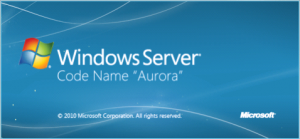 Seit ein paar Tagen ist die Beta-Version des neuen Small Business Server’s “Aurora”, sozusagen dem kleinem Bruder des regulären Small Business Server’s, verfügbar. Im Gegensatz zum regulären SBS bietet Aurora keinen Exchange Server, so das hier entweder auf einen Exchange- bzw. Microsoft Online Service oder sonstige Mail-/Groupware-Lösungen zurückgegriffen werden muss.
Seit ein paar Tagen ist die Beta-Version des neuen Small Business Server’s “Aurora”, sozusagen dem kleinem Bruder des regulären Small Business Server’s, verfügbar. Im Gegensatz zum regulären SBS bietet Aurora keinen Exchange Server, so das hier entweder auf einen Exchange- bzw. Microsoft Online Service oder sonstige Mail-/Groupware-Lösungen zurückgegriffen werden muss.
Weitere Unterschiede sind eine Begrenzung der maximalen Benutzer auf 25, keine Sharepoint Services und kein SQL-Server (bei SBS nur in der Premium-Edition). Ferner ist die Basis nicht direkt der Windows Server 2008 R2, sondern der kommende Windows Home Server V2 (Codename “Vail”).
Lange Rede, kurzer Sinn. Hier nun das Setup in Bildern.
Mindestens eine 160 GB Festplatte sind notwendig, ansonsten geht es nicht weiter.
Aurora versucht während des Setups das Netzwerk zu erkennen. Hat man keinen DHCP-Server, z.B. im Router aktiv im Netzwerk, schlägt die Verbindungsaufnahme von Aurora zum Internet fehl und das Setup hängt. Möchte man eine statische IP-Adresse während des Setups eingeben, so kann man Shift+F10 drücken und mit Hilfe von netsh die LAN-Verbindung konfigurieren.
Angabe von Computer- und Domänenname. Der SBS erstellt Standardmäßig eine Domäne mit der Endung .local. Ob man das auch ändern kann, habe ich nicht getestet.
Administratives Benutzerkonto einrichten. Administrator wird als Benutzername nicht akzeptiert. “Ironischerweise” wird Admin zugelassen.
Vor dem Ende des Setups erfolgen mehrere Neustarts. In diesem Fall insgesamt drei Mal. Das dürfte zum einen an den Windows Updates und zum anderen an den Active Directory-Domänendienste liegen.
Damit ist das Setup beendet und man sieht zum ersten Mal den Desktop. Von hier aus kann man das Dashboard starten und die weitere Konfiguration vornehmen.
Die ersten Schritte nach dem Setup
Zuerst die Updates herunterladen und installieren, damit das System auf einen sicheren Stand ist und man keine Fehler sucht, die evtl. schon behoben sind. Über das Dashboard wird lediglich Microsoft Update aktiviert. Um nun die Updates sofort herunterzuladen und zu installieren wechselt man in die Systemsteuerung.
Als nächstes wird gleich die Datensicherung eingerichtet. Gute Idee wie ich finde, da dieses Thema nach wie vor sehr vernachlässigt wird. Dafür ist aber eine zweite interne oder eine externe Festplatte notwendig. Aber Achtung: Die Datensicherungs-Festplatte wird formatiert und wird anschließend im Explorer nicht mehr angezeigt!
Nun wird der Fernzugriff (Remote Web Access) eingerichtet (sofern man Diesen benötigt). Es ist möglich über das Internet auf Dateien und Computer zuzugreifen. Auf Wunsch und sofern UPnP im Router verfügbar und aktiviert ist, kann der Assistent die Einrichtung vollständig automatisch durchführen.
Unter Umständen oder bei der manuellen Einrichtung geht auch was schief.
Nun geht es an die Freigaben. Geht man den empfohlenen Weg, müssen zuerst Benutzer angelegt werden. Standardmäßig existiert schon eine Freigabe Company. Wenn man über das Dashboard einen neuen Benutzer anlegt, kommt auch eine Abfrage nach dem Fernzugriff, worauf der Benutzer Zugriff haben darf.
Zur Sicherheit kann man eine Benachrichtigungs-Email angeben, für Meldungen des Servers über Fehler und Probleme.
Zu guterletzt kann man die Microsoft Online Services aufrufen. Evtl. sollte man aber vorher einmal den Internet Explorer gestartet haben, um die Ersteinrichtungsdialoge abarbeiten zu können.
Unter den Common Tasks kann man weitere Benutzer und Freigaben anlegen. Generell sollte man die Konfiguration und Administration so weit wie Möglich über das Dashboard durchführen.
Arbeitsplatz-Computer und Aurora
Computer werden SBS-typisch über den Browser mit der URL http://SERVERNAME/connect zur Domäne hinzugefügt. Hierüber wird eine Setup-Datei huntergeladen und ausgeführt. Dieses Setup prüft den Computer ob alle erforderlichen Komponenten vorhanden sind, fügt den Computer zur Domäne hinzu, bindet den Computer in die Datensicherung ein (wie beim Windows Home Server), konfiguriert Remote Web Access und verknüpft die Freigaben. Ferner werden Verknüpfungen zum Dashboard und Launchpad im Startmenü angelegt.
Ach und so ganz nebenbei erwähnt: Apple Mac-Computer kann man auch anbinden.
Ein kleiner Rundgang
Der vom Windows Server 2008 her bekannte Server-Manager ist auch mit dabei.
Was beim Blick in den Server-Manager auffällt, das die Active Directory-Zertifikatsdienste installiert sind.
Auch die NPS bzw. NAP ist installiert. Übrigens mit dem gleichem Fehler mit dem .NET Framework 4.0 wie ich hier beschrieben habe.
Ein Blick in den Explorer zeigt schon etliche Laufwerke. Diese befinden sich alle auf einer Festplatte.
So sieht der Remote Web Access für den administrativen Benutzer aus. Wie auch in den anderen SBS-Versionen setzt die Remote Desktop-Verbindung auf ein ActiveX Add-On, somit ist klar, das dieser Fernzugang auf den Internet Explorer beschränkt ist. Schade. Allerdings wird einem eine RDP-Datei angeboten, wenn man mit einem Nicht-Microsoft-Browser zugreift. Da allerdings ein Remotedesktop-Gateway verwendet wird, habe ich relativ wenig Hoffnung, das jenseits von Windows und Internet Explorer eine Remote Desktop-Verbindung zustande kommt. Die restlichen Funktionen des Remote Web Access funktionieren hingegen auch mit anderen Browsern. So kann man wenigstens auf Freigaben und Dateien zugreifen.
Mail- und Groupware
Wie eingangs erwähnt, fehlt bei Aurora der Exchange-Server. Nun hat man die Wahl entweder die Microsoft Online Services zu verwenden, das einem gehosteten Exchange-Server entspricht. Das ist die von Microsoft angedachte Lösung oder man nutzt einen anderen Anbieter bzw. Dienst.
Der dritte Lösungsweg besteht darin, einen Mail- oder Groupware-Server auf Aurora zu installieren.
Hierzu fällt mir spontan hMailServer und Tine 2.0 ein.
Aber wie es so ist in Firmenumgebungen, darf man die allseits geliebten Compliance-Anforderungen nicht vergessen. Das bedeutet: Eine rechtskonforme Archivierung der E-Mails. Also müsste in einem solchen Fall weitere Software auf Aurora installiert oder ein weiteres System/Appliance dem Netzwerk hinzugefügt werden.
In wie weit welche Möglichkeiten im finalen Produkt möglich sind, wird man sehen.
Was fehlt noch?
Malware-Schutz ist nicht mit an Board. Hier muss auf ein Produkt eines Drittherstellers zurückgegriffen werden. Ich frage mich an dieser Stelle, ob es zukünftig entsprechende Versionen für den SBS Aurora auf den Markt kommen, so wie es bei dem regulären SBS auch der Fall ist.
Im Gegensatz zum größeren SBS fehlen die Windows Server Update Services, kurz WSUS und der DHCP-Server in der Standard-Installation. Diese können über den Server-Manager hinzugefügt werden.
Wer jenseits von Remote Web Access Fernzugriff benötigt, kann die Routing- und RAS-Dienste als Rollendienst zur NPS-Rolle hinzufügen und dann PPTP-, L2TP- und SSTP-VPN nutzen. Allerdings werden hierfür zwei Netzwerkkarten benötigt und das wiederum wird seit SBS 2008 nicht mehr supported. Es ist aber möglich über ein benutzerdefiniertes Setup der RRAS-Dienste VPN auch mit einer Netzwerkkarte einzurichten.
In wie weit die letzten drei genannten Server-Rollen in der finalen Version von Aurora verfügbar sind, bleibt abzuwarten. Aber ob die Basteleien funktionieren bleibt ebenfalls abzuwarten.
Fazit
SBS-typisch ist die assistentengestützte Konfiguration. Ferner sollte man vermeiden, fernab der Assistenten größere Konfigurationen vorzunehmen, da erfahrungsgemäß das einen SBS leicht aus dem Takt bringen kann.
Derzeit sieht man an vielen Stellen die Wurzeln des Systems. Das lädt zum Probieren ein. Bleibt zu hoffen, das Microsoft alle nicht nutzbaren Rollen und Elemente noch entfernt, bevor ungeübte Anwender etwas verbiegen.
Spannend bleibt die Frage nach dem Preis und ob die Lizenz einzeln, d.h. ohne Hardware, verfügbar sein wird.
Alles in allem bietet Aurora die Möglichkeit, von Arbeitsgruppen-Lösungen weg, hin zu (Semi)-Professionellen-Lösungen überzugehen.
Microsoft positioniert Aurora ganz klar zwischen den typischen Arbeitsgruppen-Setups mit bis zu fünf Benutzern bzw. Computern und den typischen Small Business Server Setups mit bis zu 75 Benutzern bzw. Computern.

Verheiratet, Vater von zwei Kindern, eines an der Hand, eines im Herzen. Schon immer Technik-Freund, seit 2001 in der IT tätig und seit über 15 Jahren begeisterter Blogger. Mit meiner Firma IT-Service Weber kümmern wir uns um alle IT-Belange von gewerblichen Kunden und unterstützen zusätzlich sowohl Partner als auch Kollegen.

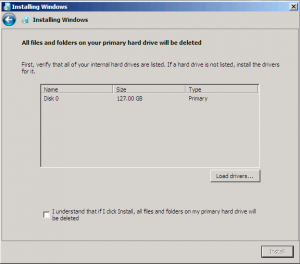

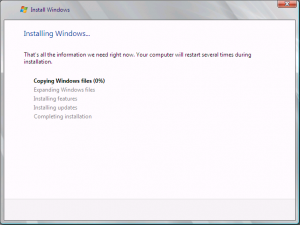
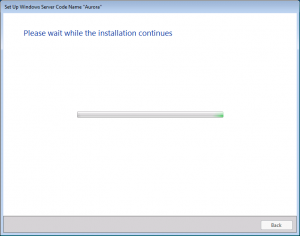

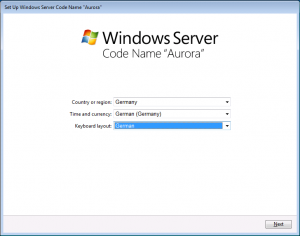

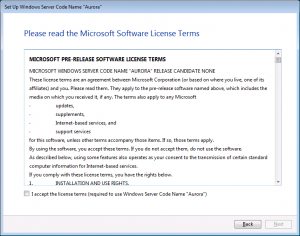
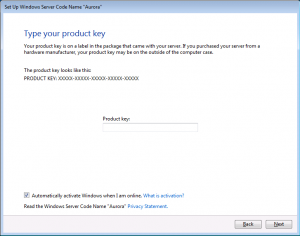
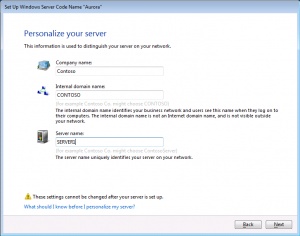
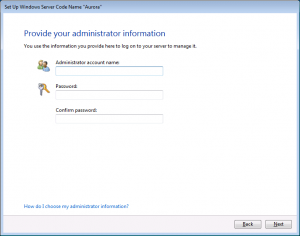

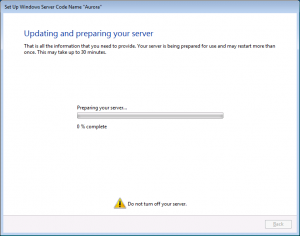
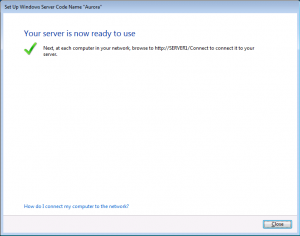

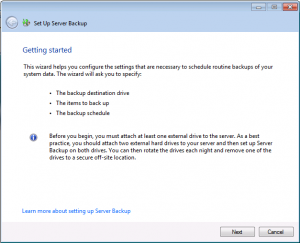
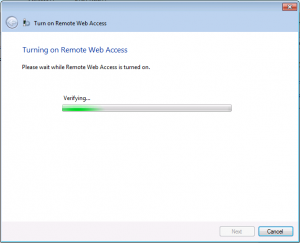

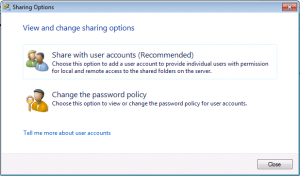
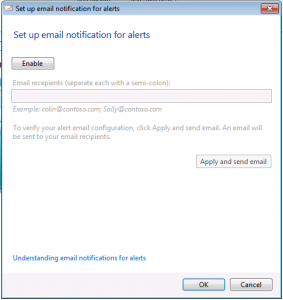
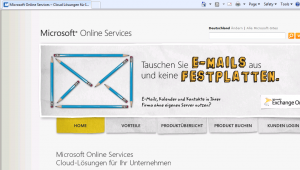
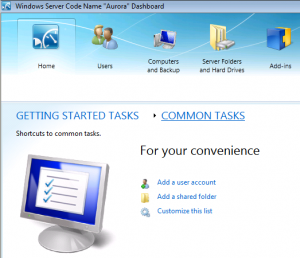
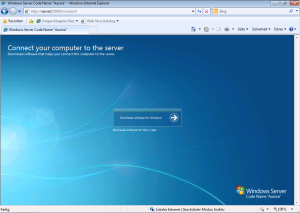
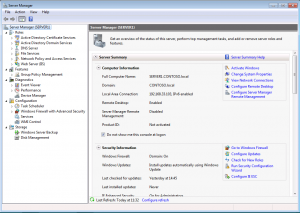
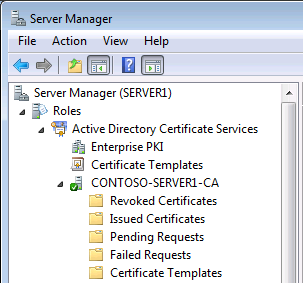
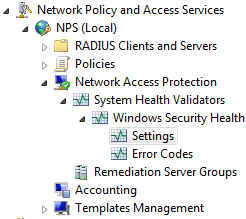
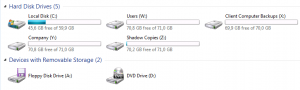
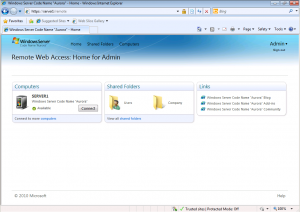
 XING
XING











Hallo Andy,
bin kein Serverfachmann, aber den SBS Standard aufzusetzen ist ja kein Hexenwerk.
Das klappt in meinem Lan wunderbar.
Domain ist: https://remote.servername.remotewebaccess.com
Bei der Installation/Konfiguration habe ich DHCP wie empfohlen in der Fritzbox 7390 abgeschaltet.
Kann mich problemlos einloggen, auf die Company Web Oberfläche zugreifen, OWA erreiche ich auch, kann sogar per Iexplorer direkt auf den Server und die beiden Testclients zugreifen. Leider ist der Server von aussen von keinem anderen zu erreichen. Der Server wird nicht gefunden, kann auch nicht angepingt werden, nix geht.
Irgendeine Idee dazu? Lieben Dank im Voraus.
Jörg Meyer
Hallo Jörg,
hast du die notwendigen Ports in der Fritzbox freigeschaltet?
Weitere Infos dazu findet sich hier:
http://www.sbsfaq.com/?p=2559
http://social.technet.microsoft.com/wiki/contents/articles/small-business-server-2011-standard-build-document-i-overview-of-sbs-2011.aspx
Gruß
Andy